Recuperați toate datele de pe dispozitivele dvs. iOS, backup iTunes și iCloud.
Cum să adăugați un site web important pe ecranul de pornire al iPhone pentru acces ușor
În calitate de persoană care accesează mai multe site-uri web în scopuri profesionale sau educaționale, poate doriți să le accesați cu ușurință oricând pe iPhone. Ei bine, pentru a realiza acest lucru, trebuie să adăugați acel site web pe ecranul de pornire al iPhone-ului dvs. Făcând asta, nu va mai fi nevoie să treci printr-un proces necaz. În cazul în care nu știți cum să faceți asta, explorați această postare, deoarece are 2 moduri viabile de a adăuga un site web pe ecranul de pornire al iPhone. Explorează-le acum!
Lista Ghidului
Pași detaliați pentru a adăuga direct site-ul pe ecranul de pornire iPhone Cum să adăugați un site web pe ecranul de pornire pe iPhone cu comenzi rapide Sfaturi bonus pentru remedierea comenzilor rapide care nu funcționează pe iPhone Întrebări frecvente despre cum să adăugați site-uri web pe ecranul de pornire pe iPhonePași detaliați pentru a adăuga direct site-ul pe ecranul de pornire iPhone
Prima modalitate prin care puteți adăuga un site web pe ecranul de pornire al unui iPhone este prin adăugarea directă a acestuia folosind browserul. Cu toate acestea, doar câteva aplicații de browser vă permit să faceți acest lucru. Unul dintre browserele care vă permite să faceți acest lucru este Safari. Acum, dacă utilizați Safari pentru a naviga și a accesa diferite site-uri web, atunci iată pașii care vă arată cum să adăugați un site web pe ecranul dvs. de pornire iPhone folosind Safari:
Pasul 1Deschideți browserul „Safari”, accesați „site-ul” pe care îl vizitați des și atingeți butonul „Partajare” cu pictograma „căsuță și săgeată în sus”.
Pasul 2Apoi, derulați în jos, selectați opțiunea „Adăugați la ecranul de pornire” și introduceți numele site-ului web. După aceea, atingeți butonul „Adăugați” din colțul din dreapta sus al interfeței.
Pasul 3Acum puteți închide browserul „Safari”, căutați „site-ul” pe care l-ați adăugat pe ecranul de start și atingeți-l pentru a accesa site-ul.
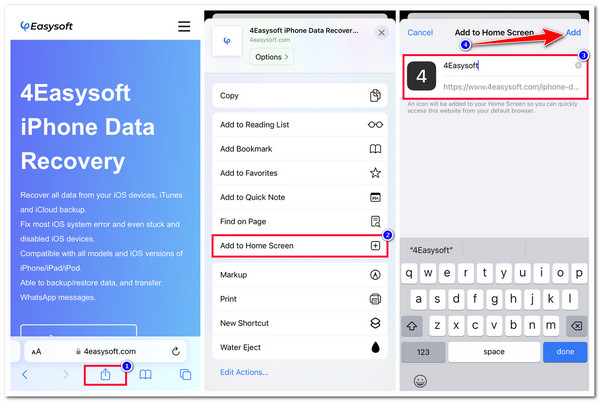
Cum să adăugați un site web pe ecranul de pornire pe iPhone cu comenzi rapide
Pe lângă adăugarea directă a unui site web pe ecranul de pornire de pe un iPhone direct folosind un browser, puteți folosi și aplicația Comenzi rapide de la Apple pentru a efectua același proces. Aplicația Comenzi rapide oferă mai multe opțiuni (opțiuni pentru acțiuni personalizate) pentru a vă ajuta să finalizați lucrurile cu doar câteva procese. Mai mult, cu aplicația Comenzi rapide, puteți folosi orice browser pentru a adăuga un site web pe ecranul de pornire al iPhone-ului! Deci, cum să adăugați un site web pe ecranul de pornire al iPhone folosind aplicația Comenzi rapide? Iată pașii pe care ar trebui să-i urmezi:
Pasul 1Rulați aplicația „Comenzi rapide” pe iPhone, atingeți butonul „Adăugați” din interfața din dreapta sus, selectați butonul „Adăugați acțiune” și atingeți fila „Aplicații”.
Pasul 2Apoi, căutați browserul pe care doriți să îl utilizați (de exemplu, Chrome) și atingeți-l pe lista de aplicații. După aceea, selectați opțiunea „Deschideți adrese URL în Chrome” de pe ecranul „Chrome”.
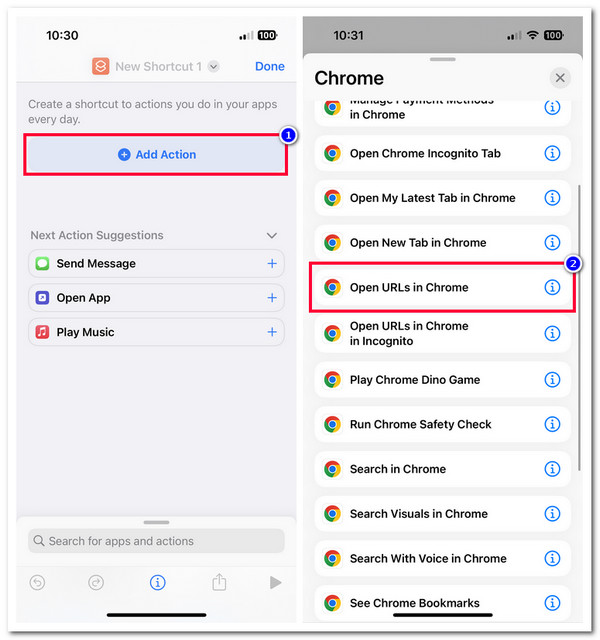
Pasul 3Apoi, introduceți „adresa URL a site-ului web” în câmpul de introducere și atingeți butonul „Meniu” din colțul din dreapta sus al ecranului. Apoi, atingeți „Adăugați la ecranul de pornire” și introduceți un nume și o pictogramă pentru această comandă rapidă.
Pasul 4După aceea, după ce ați terminat setările de mai sus, atingeți butonul „Adăugați” din colțul de sus. Apoi, puteți merge acum la ecranul de pornire și puteți vedea site-ul web.
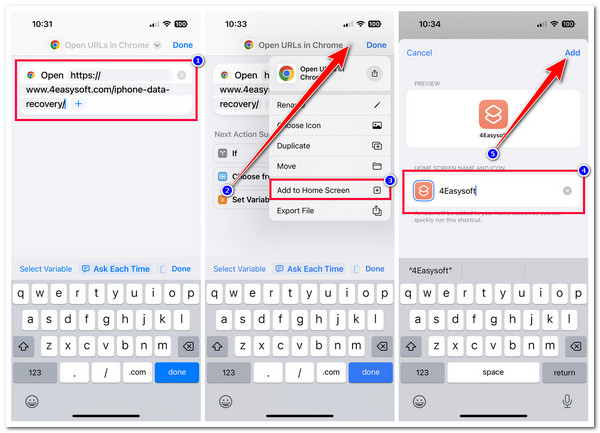
Sfaturi bonus pentru remedierea comenzilor rapide care nu funcționează pe iPhone
Iată-l! Acestea sunt cele 2 moduri viabile care vă arată cum să adăugați un site web pe ecranul de pornire al iPhone-ului dvs. Acum, nu toate aplicațiile Apple, cum ar fi Comenzile rapide, funcționează întotdeauna corect. Dacă ați întâmpinat vreodată o problemă în timp ce utilizați aplicația Comenzi rapide, cum ar fi nefuncționarea bruscă, puteți folosi cele 3 moduri prezentate din această postare de a o remedia! Așa că, fără nicio întârziere, explorați-le pe fiecare acum!
1. Relansați aplicația Comenzi rapide
Dacă aplicația Comenzi rapide încetează brusc să funcționeze în timp ce o utilizați, o puteți forța închiderea și o puteți relansa. Făcând acest lucru, puteți oferi o repornire nouă și puteți remedia diverse erori care apar cu acesta. În caz contrar, dacă comanda rapidă pe care ați creat-o este cea care brusc nu funcționează, puteți să o ștergeți și să o creați din nou.
2. Reporniți iPhone-ul
O altă modalitate prin care puteți remedia problema este repornirea dispozitivului. Prin repornirea acestuia, vă puteți reîmprospăta dispozitivul și sistemul său și aplicațiile care rulează în prezent, cum ar fi aplicația Shortcut. iPhone-ul devine laggy odată ce este folosit pentru o perioadă lungă de timp și rulează o mulțime de aplicații în același timp. Deci, pentru a rezolva problema cu aplicația Comenzi rapide, trebuie să reporniți dispozitivul.
3. 4Easysoft iOS System Recovery
Dacă niciuna dintre opțiunile de mai sus nu vă poate ajuta să remediați aplicația problematică Comenzi rapide în timp ce adăugați un site web pe ecranul de pornire de pe iPhone, puteți utiliza 4Easysoft iOS System Recovery instrument! Acest instrument compatibil cu Windows și Mac poate rezolva peste 50 de probleme ale sistemului iOS, inclusiv aplicația Comenzi rapide care nu funcționează. În plus, acest instrument oferă o opțiune de remediere cu un singur clic care poate rezolva eficient și rapid o problemă, fără pierderi de date! În plus, acest instrument vă permite, de asemenea, să faceți upgrade și downgrade versiunii dispozitivului dvs. prin descărcarea unui pachet de firmware. Descărcând acest pachet, puteți remedia problema și cu aplicația Shortcut.

Acceptă două moduri de remediere: Standard pentru probleme simple și Avansat pentru probleme grave.
Echipat cu pachete de firmware cu diferite versiuni iOS pentru a repara unul deteriorat.
Scanați-vă dispozitivul și faceți copii de rezervă ale datelor fără a le salva pe instrument.
Acceptă aproape toate modelele și versiunile iPhone, de la iPhone 4S/4 până la 15.
100% Securizat
100% Securizat
Cum să remediați comenzile rapide care nu funcționează pe iPhone folosind 4Easysoft iOS System Recovery:
Pasul 1Lansa 4Easysoft iOS System Recovery pe computerul dvs. Windows sau Mac. Apoi, selectați opțiunea „Recuperare sistem iOS” și conectați iPhone-ul la computer printr-un cablu USB. După aceea, faceți clic pe butonul „Start”.

Pasul 2Apoi, informațiile dvs. vor fi listate pe interfața instrumentului. După ce ați citit informațiile, faceți clic pe butonul „Remediați” pentru a face remedieri suplimentare.

Pasul 3Apoi, alegeți între modurile „Standard și Avansat” și faceți clic pe butonul „Confirmare”. În acest fel, puteți remedia toate problemele și puteți adăuga site-ul web pe ecranul de pornire de pe iPhone acum.

Pasul 4După aceea, alegeți „firmware-ul” dorit făcând clic pe butonul „Descărcare”. După aceea, faceți clic pe butonul „Următorul” pentru a iniția procesul de remediere a aplicației Comenzi rapide.

Întrebări frecvente despre cum să adăugați site-uri web pe ecranul de pornire pe iPhone
-
Ce modele sau versiuni de iPhone acceptă aplicația Comenzi rapide?
Aplicația Comenzi rapide este compatibilă cu iPhone-urile care rulează iOS 13 sau o versiune ulterioară. Acum, dacă versiunea dvs. de iPhone este iOS 12, vor fi disponibile doar câteva funcții acceptate de aplicația Comenzi rapide.
-
Pot accesa site-ul web pe ecranul de pornire al iPhone-ului fără a utiliza internetul?
Nu poţi. Aveți nevoie de o conexiune la internet înainte de a accesa site-ul web pe ecranul de pornire al dispozitivului dvs. Dacă doriți să accesați un site web offline, salvați-l în Lista de citire a Safari și asigurați-vă că Salvarea automată este activată.
-
Este posibil să adaug orice site web pe ecranul de pornire al iPhone-ului meu?
Da! Puteți adăuga aproape orice site web pe ecranul de pornire al iPhone-ului dvs., cu condiția să nu fie blocat sau restricționat de cineva care a creat site-ul.
Concluzie
Asta este! Acestea sunt cele 2 moduri viabile de a adăuga un site web pe ecranul de pornire pe iPhone. Cu această postare, acum puteți accesa rapid și convenabil site-urile web pe care le vizitați des. Acum, dacă aplicația dvs. Comenzi rapide nu funcționează brusc în timp ce o utilizați, puteți încerca să utilizați metodele prezentate mai sus. Dacă niciuna dintre modalitățile implicite nu vă poate ajuta, puteți utiliza 4Easysoft iOS System Recovery instrument! Cu tehnologia puternică de recuperare a sistemului iOS a acestui instrument, puteți rezolva eficient și rapid problema comenzilor rapide! Vizitați site-ul acestui instrument astăzi pentru a afla mai multe!
100% Securizat
100% Securizat



